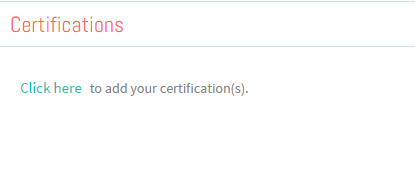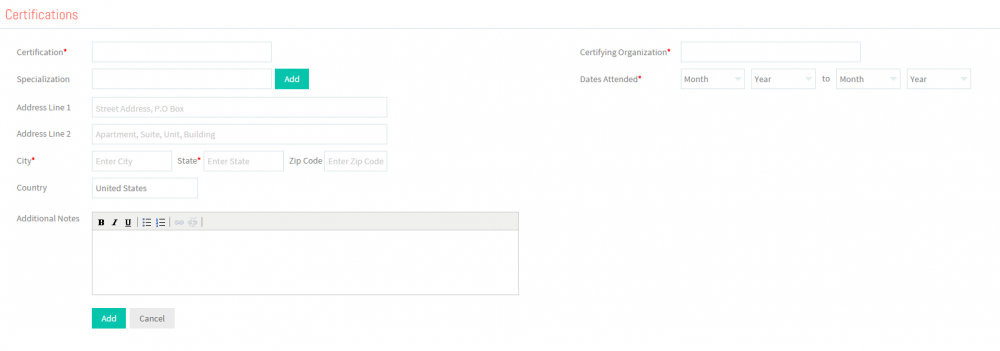Difference between revisions of "Add Certifications"
| Line 12: | Line 12: | ||
[[File:N1.1.png]] <big>'''Complete Basic Information'''</big> | [[File:N1.1.png]] <big>'''Complete Basic Information'''</big> | ||
| − | [[File: | + | [[File:R017.png]] |
---- | ---- | ||
| − | [[File:N2 | + | [[File:N2.png]] <big>'''Navigate to Qualifications tab.'''</big> |
| − | + | ||
| − | + | ||
| − | + | ||
| − | + | ||
| − | + | ||
| − | + | ||
| − | + | ||
| − | + | ||
| + | [[File:R019.png]] | ||
---- | ---- | ||
| Line 32: | Line 25: | ||
[[File:R013.png|500px]] | [[File:R013.png|500px]] | ||
| + | |||
---- | ---- | ||
[[File:N5.png]] <big>'''Enter certification information.'''</big> | [[File:N5.png]] <big>'''Enter certification information.'''</big> | ||
Revision as of 05:57, 7 January 2016
Back Back To Main Menu
Add Certification
![]() Navigate to Qualifications tab.
Navigate to Qualifications tab.
![]() Click on Click Here link in Certification section.
Click on Click Here link in Certification section.
![]() Enter certification information.
Enter certification information.